B 类产品设计细节:对话框 vs 抽屉
说在前面:对话框和抽屉都是在当前页面之上覆盖出现的组件,让用户在不离开主路径的情况下,查看信息/提示/反馈,或快速执行某些的操作。两者的交互模式有类似之处,使用场景也有所重叠。本文对两个组件的主要差别进行了对比,并提供方法帮助大家快速判断应该选择哪一个。
一、对比:对话框 vs 抽屉
1. 信息量与干扰性
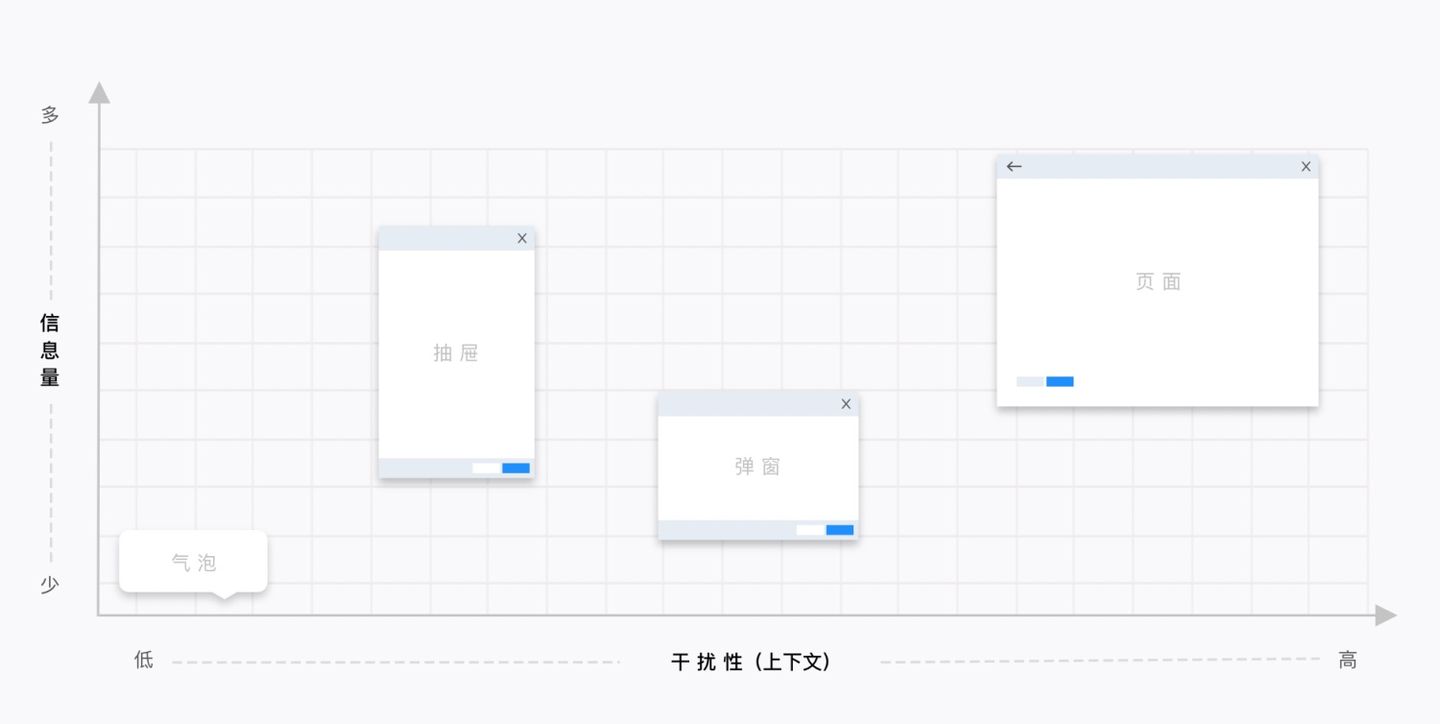
2. 模态与非模态
- 模态化的(Modal):用户将不能操作页面层上的内容,只能操作页面层之上的内容容器,直到用户明确与内容容器的交互结束。
- 非模态化的(Non-Modal):即使出现了内容层之上的内容容器,用户仍然可以与背景页面的内容进行交互(例如,选择某一链接或点击某一按钮)。
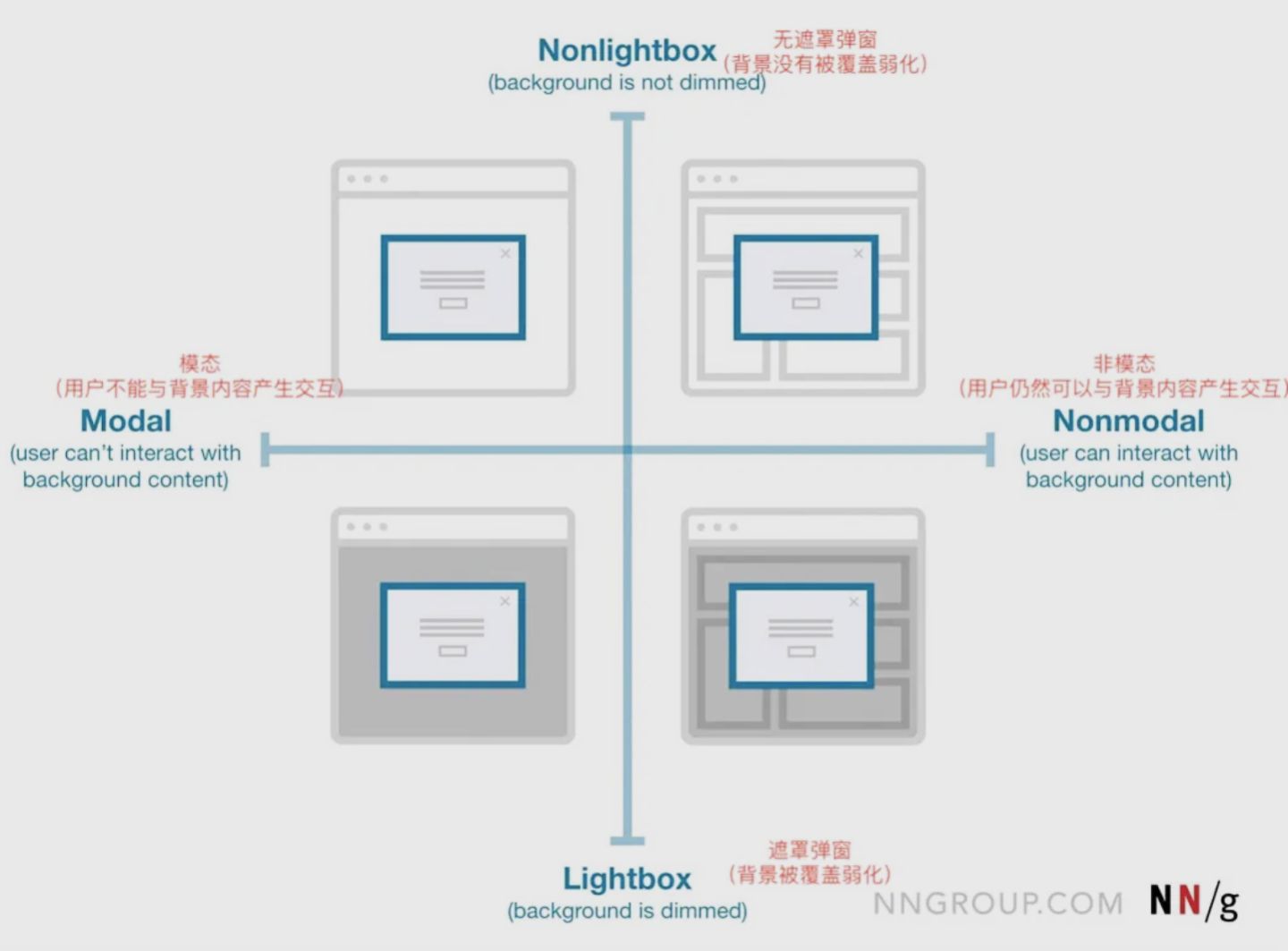
对话框和抽屉均可分为模态、非模态,有遮罩、无遮罩;通常有遮罩的为模态,无遮罩的为非模态。
3. 何时使用模态
1)在重要的警告时使用,避免出现严重问题、或修正已出现的问题。
例如:用户未保存就要关闭时,弹出模态对话框提示用户保存。
2) 在需要用户输入信息或进行某操作,才能继续当前流程的时候使用。
例如:某些资源网站会在用户浏览一段时间后弹出模态化的登录/注册/试用窗口,引导注册。
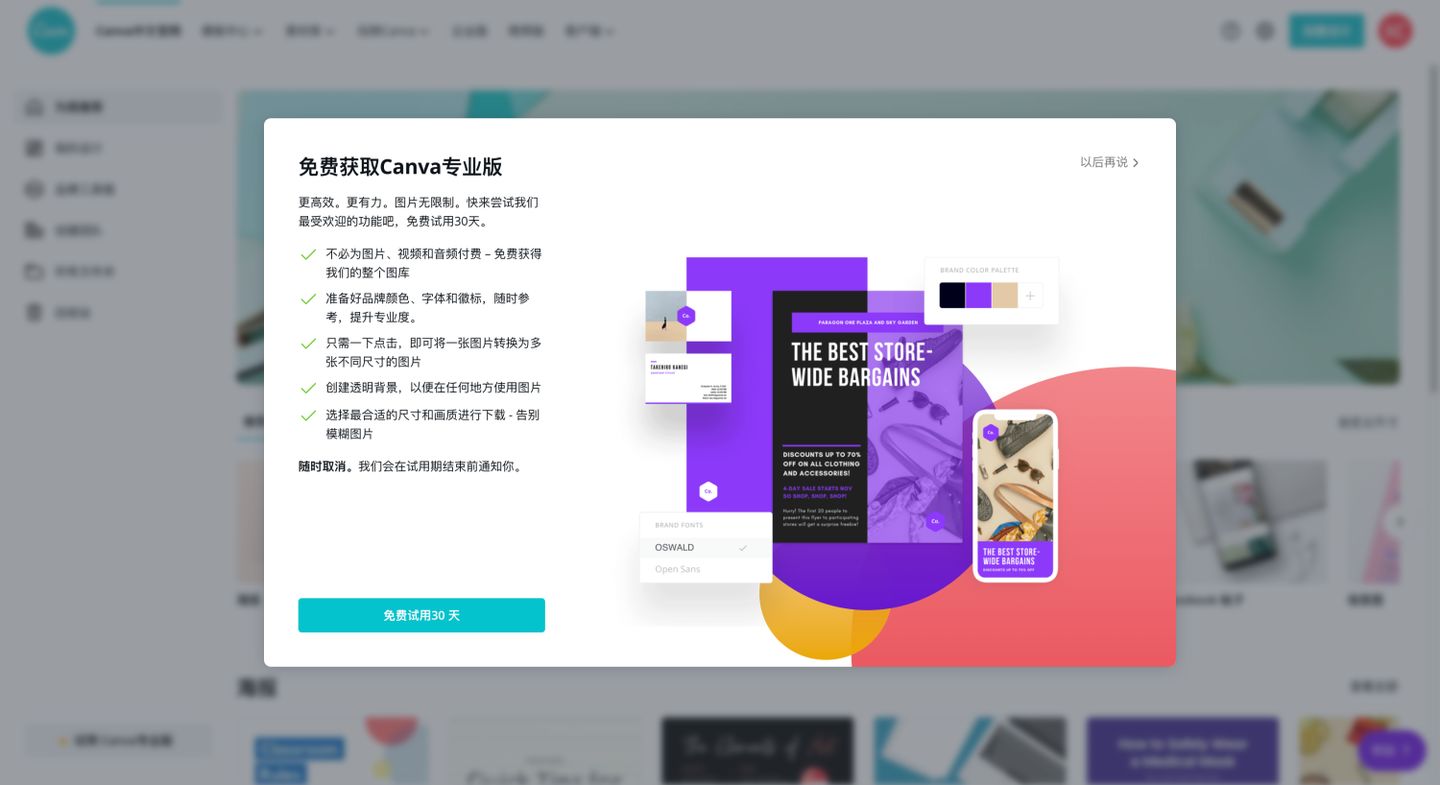
3)用来将复杂流程拆分成简单步骤。
例如:分步骤的模态对话框式的新手引导。
4)用来获取信息,该信息可大大减轻用户的后续操作/精力。
例如:在房地产网站 Zillow 中,用户可以在没有账号或房产代理的情况下浏览房源列表,当用户图联系某代理以获取房源信息时,站点会通过一个模式对话框询问他们是否已经有代理。
4. 何时不能使用模态
1)不要在获取与当前流程不相关、不必要信息的时候使用。
2)不要在会打断高风险流程中使用。
例如:付款为高风险流程,避免在用户付款过程中弹出模态弹窗打断用户,可能会让用户改变主意放弃购买。
3)不要让用户在模态组件上进行需要额外信息(这些信息不在上面)的复杂决策。
例如:Frontier Airlines 使用模态对话框来追加销售机票之外的更多服务,该对话框显示现在购买可以省162 美元,但却找不到为什么会省这个额度的钱:
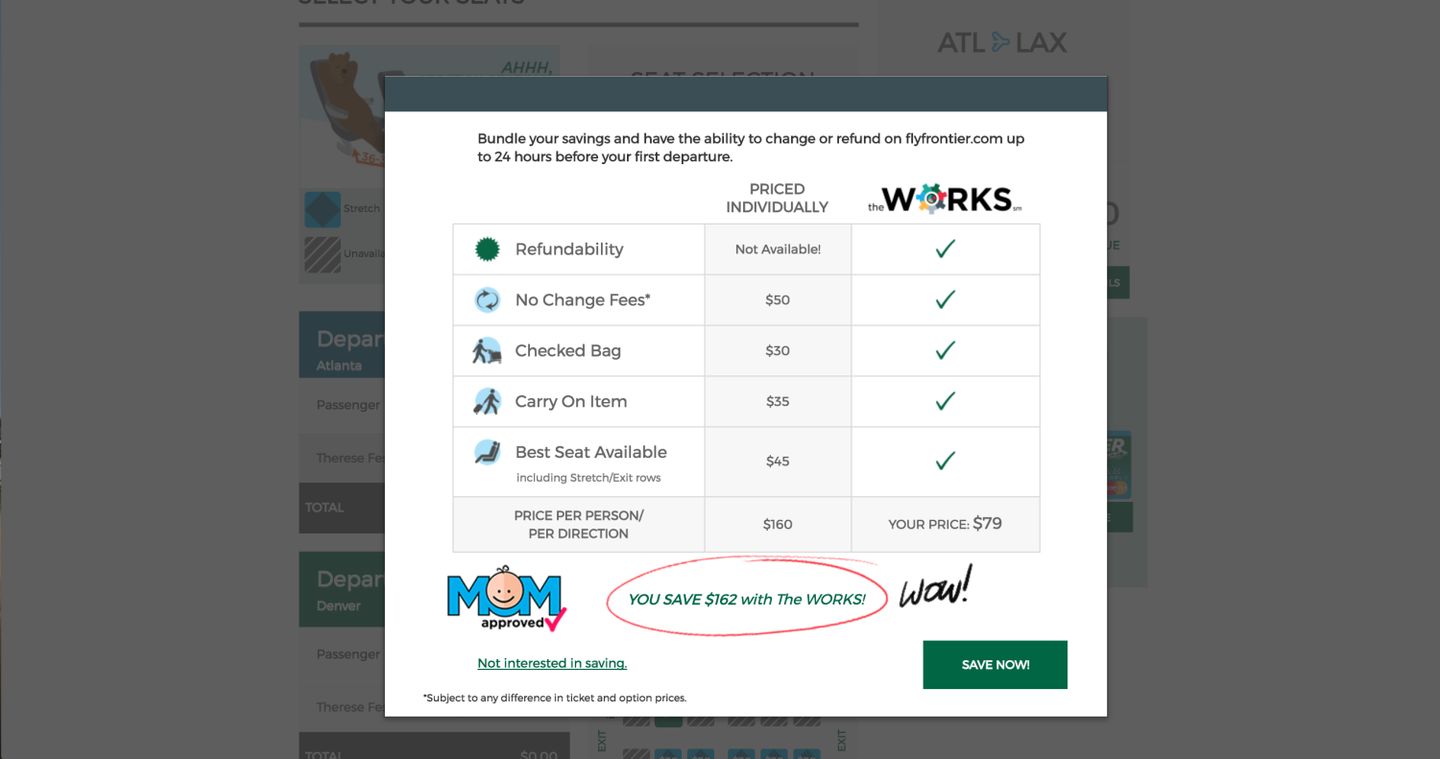
二、案例对比
1. 对话框的模态 vs 非模态
文档工具语雀中的模态对话框:登录状态失败提醒。
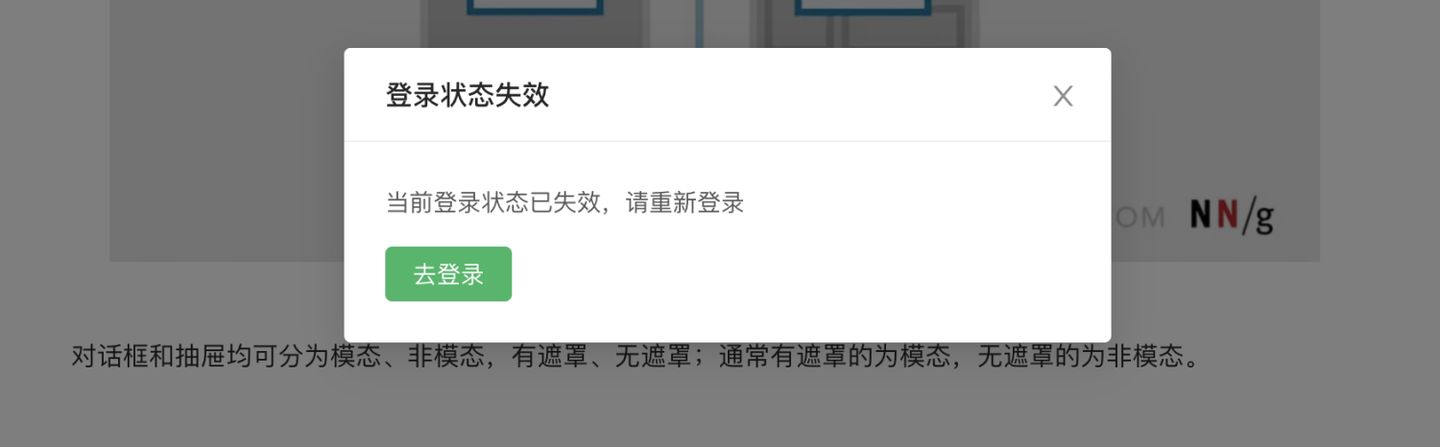
语雀中的进行关联操作的非模态对话框,一个短小的表单:文字链设置(这里也可以使用气泡卡片组件)
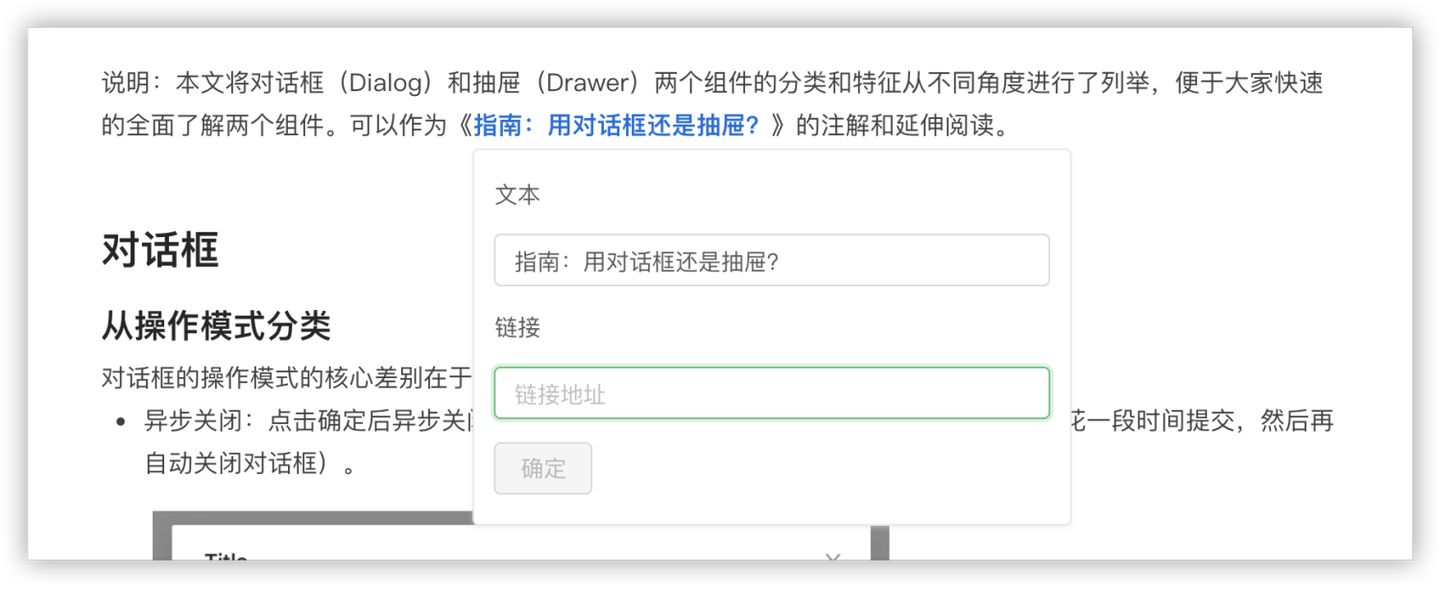
Gmail 中点击「写邮件」按钮,在右下角打开非模态小对话框,让用户参考下面的邮件撰写新邮件:
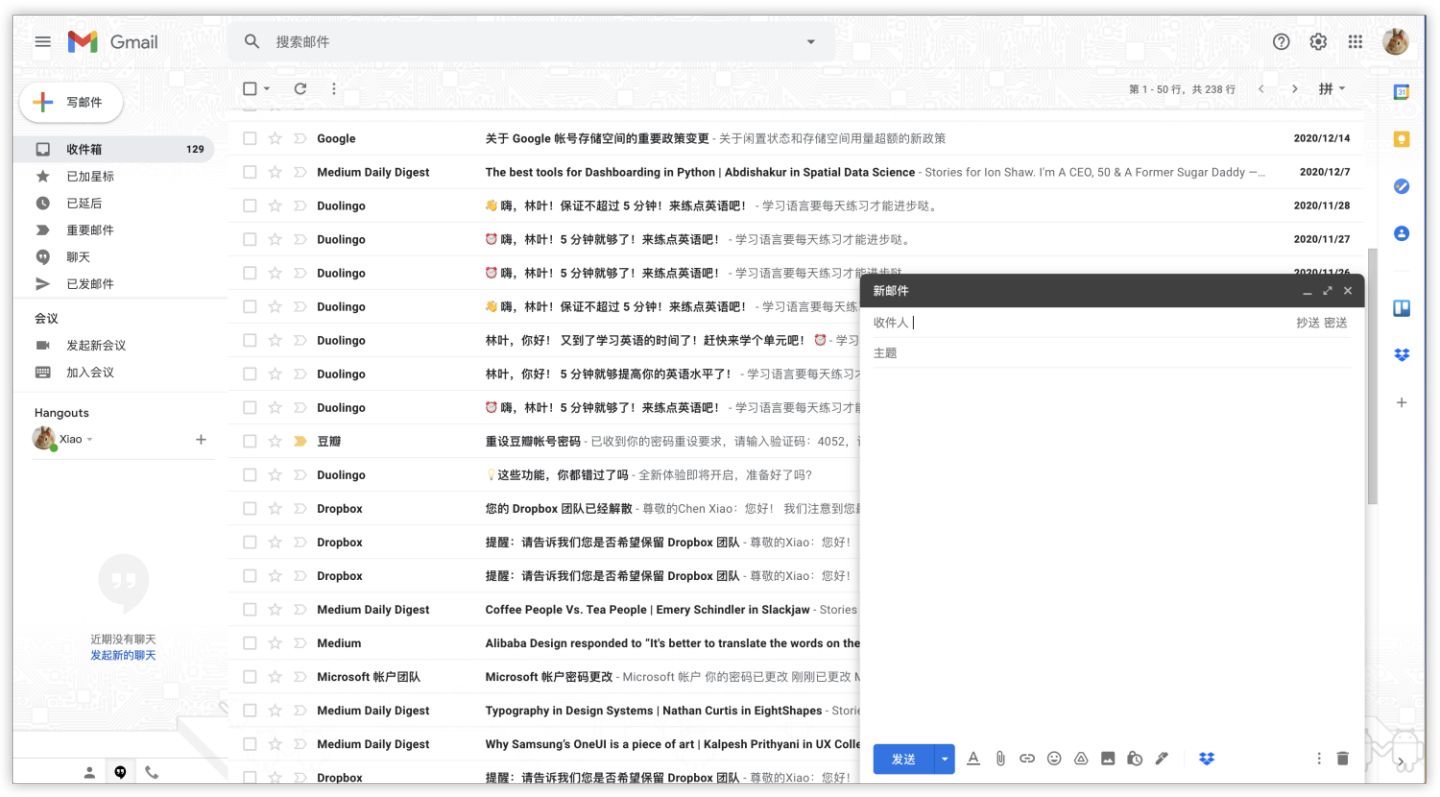
点击上图对话框右上角表示「放大」的 icon 后,扩展为模态大对话框,转化为沉浸式的体验:

2. 抽屉的模态 vs 非模态
项目管理工具 Jira 的帮助文档入口在页面右侧,点开后从右侧划入非模态抽屉展示内容,这样便于用户进行对照查看和操作:
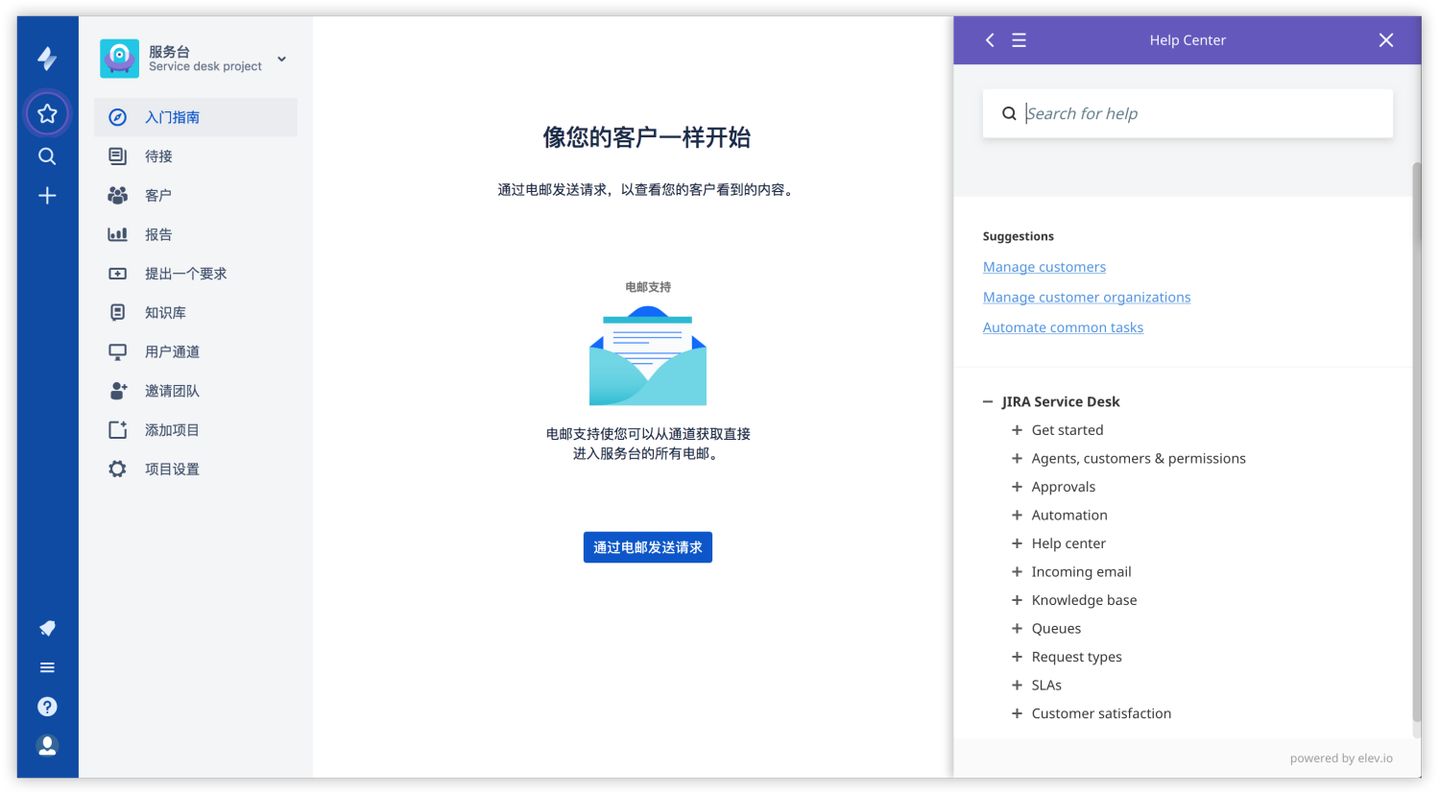
搜索功能入口在页面左侧中的导航中,点开后从左侧划入模态抽屉进行交互,用户可以更加专注于当前操作:
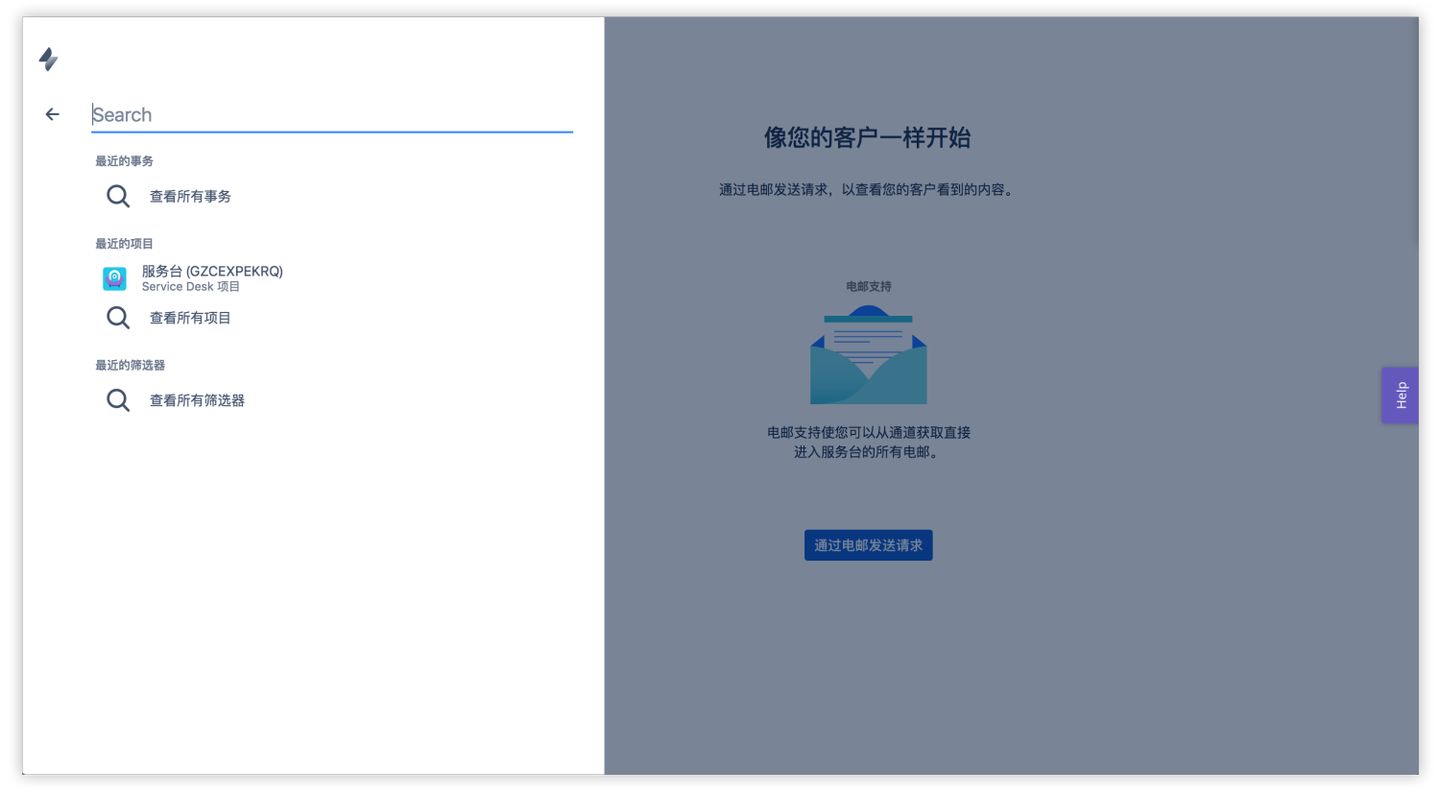
3. 模态抽屉 vs 非模态对话框
上一案例来自之前的 Jira,当前版本的 Jira 对导航和交互模式进行了调整,例如通知模块由模态抽屉改为了非模态对话框,出现的位置均遵循就近原则,体验上非模态对话框更加轻量。
原来由左侧划入的模态抽屉,点击左侧导航后从左侧划入:
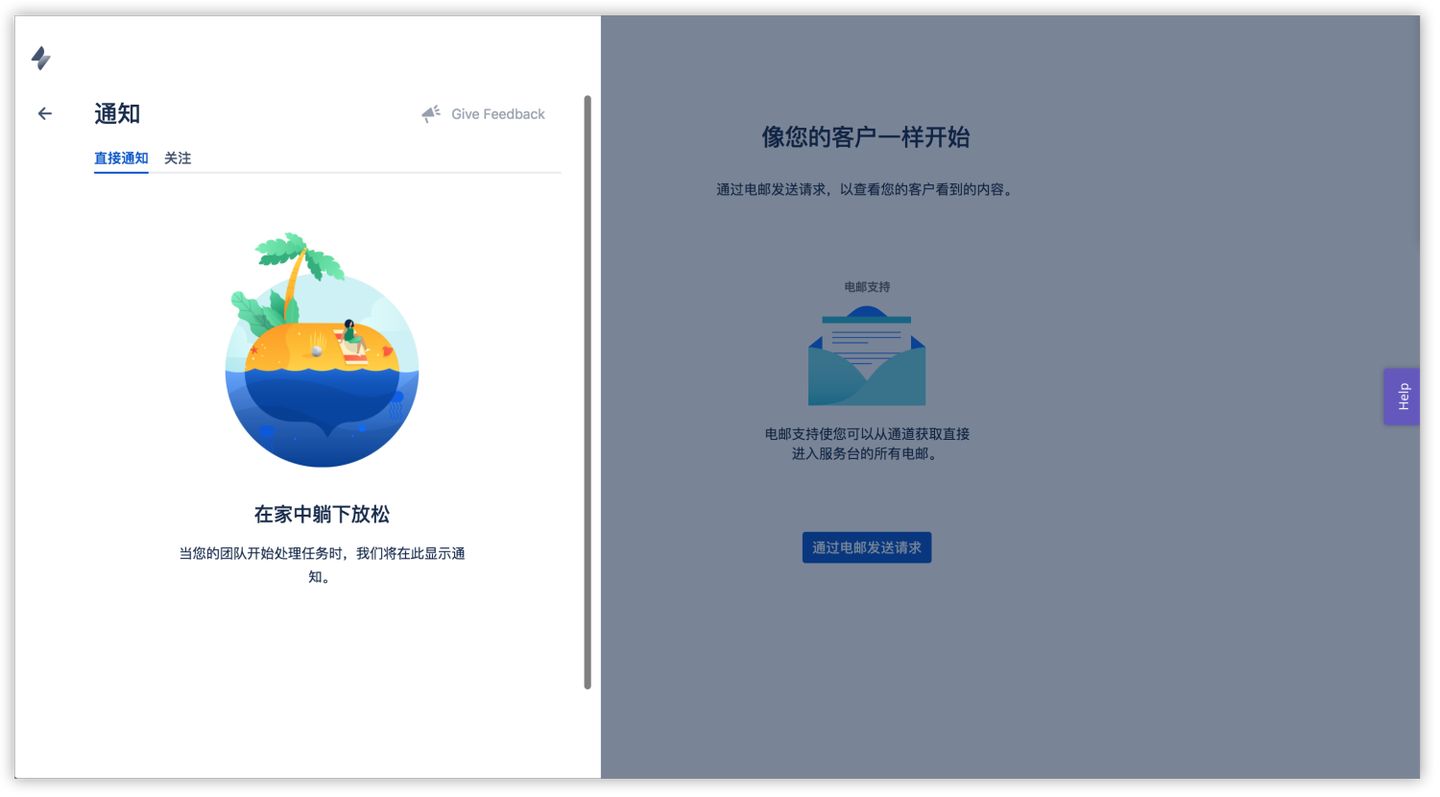
当前版本使用非模态对话框,点击顶部导航后在 icon 下方出现:
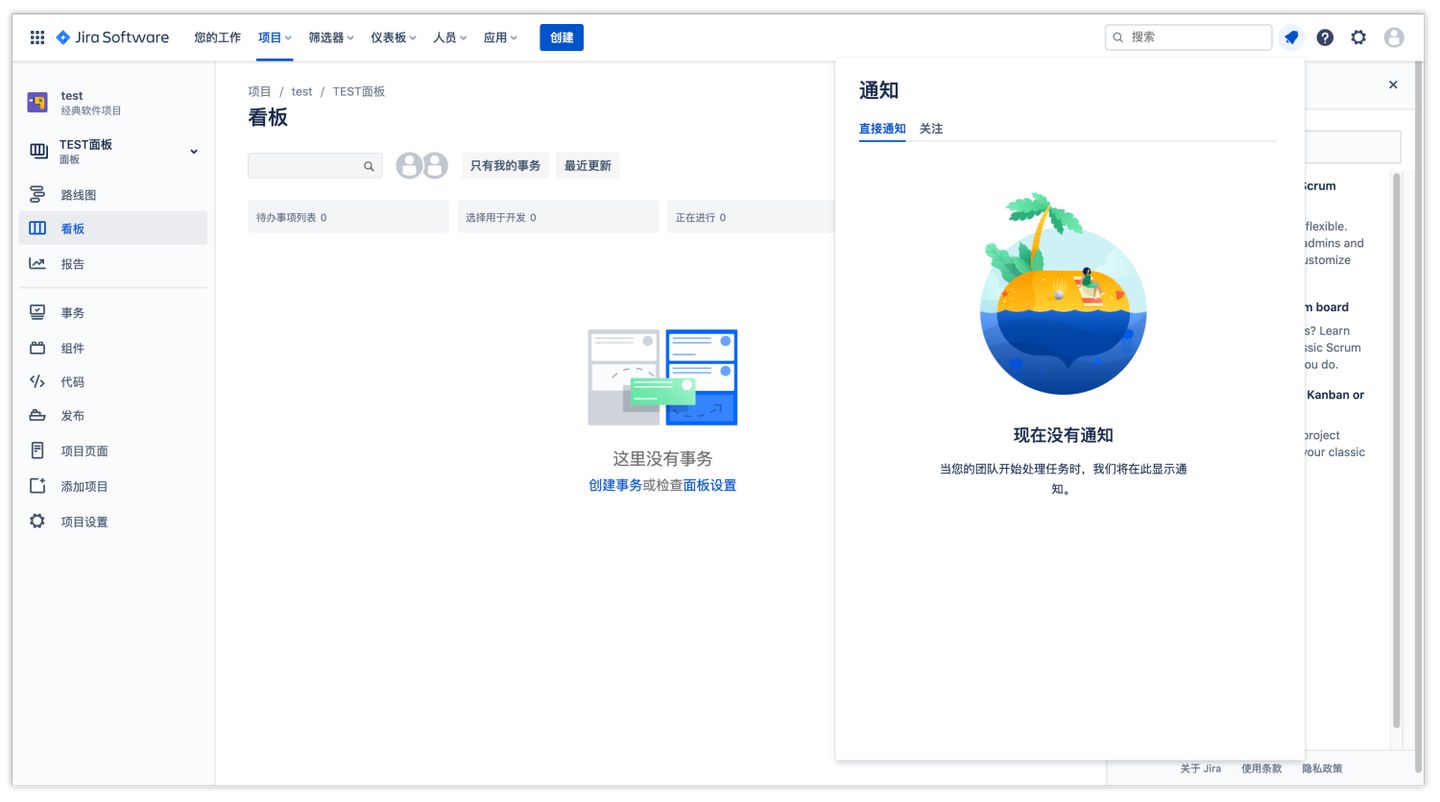
4. 非模态抽屉 vs 模态对话框
研发效能工具 Aone 中用非模态抽屉来展示项目的需求/任务/bug 的具体内容:
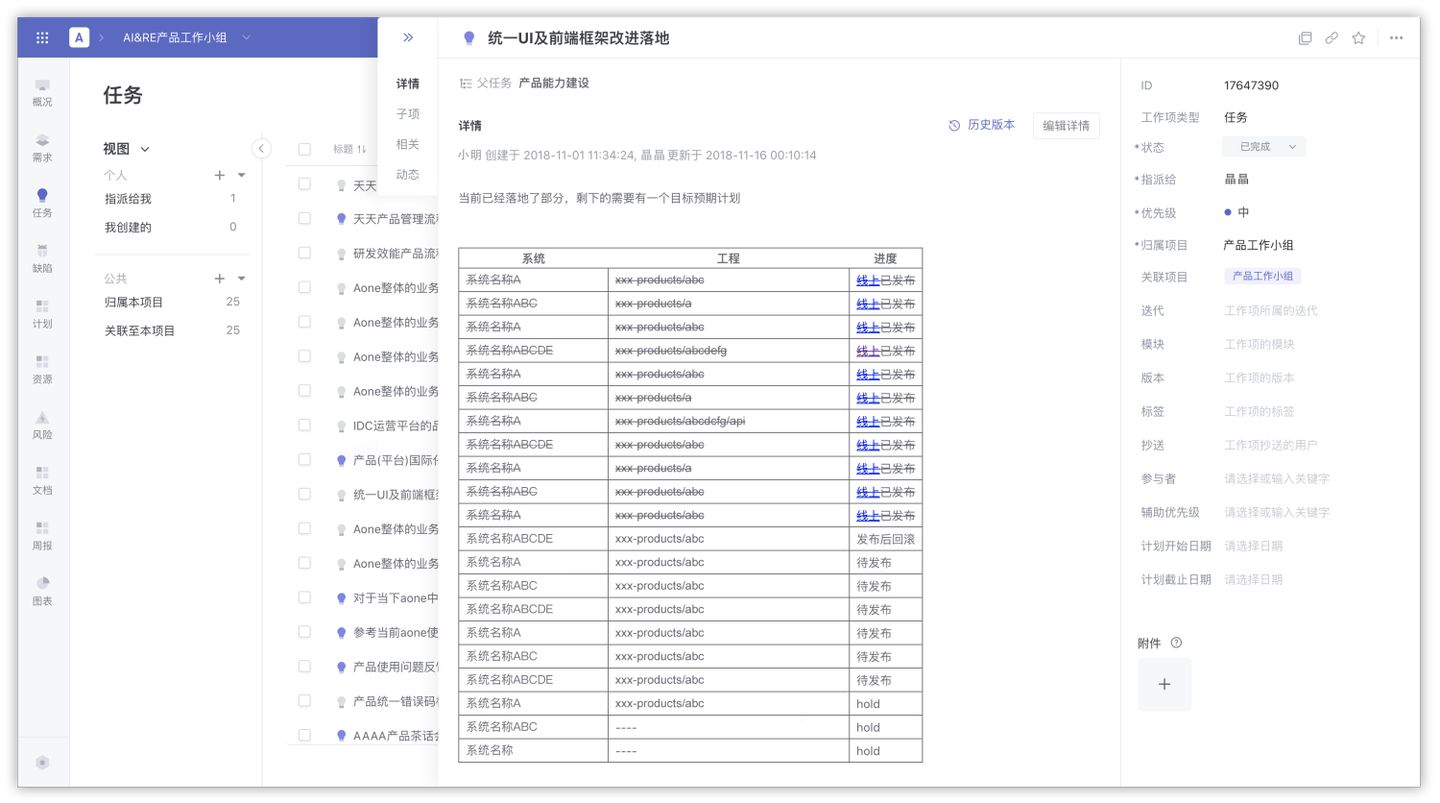
与上图 Aone 的类似场景下,同类产品 Teambition 则采用了模态对话框:
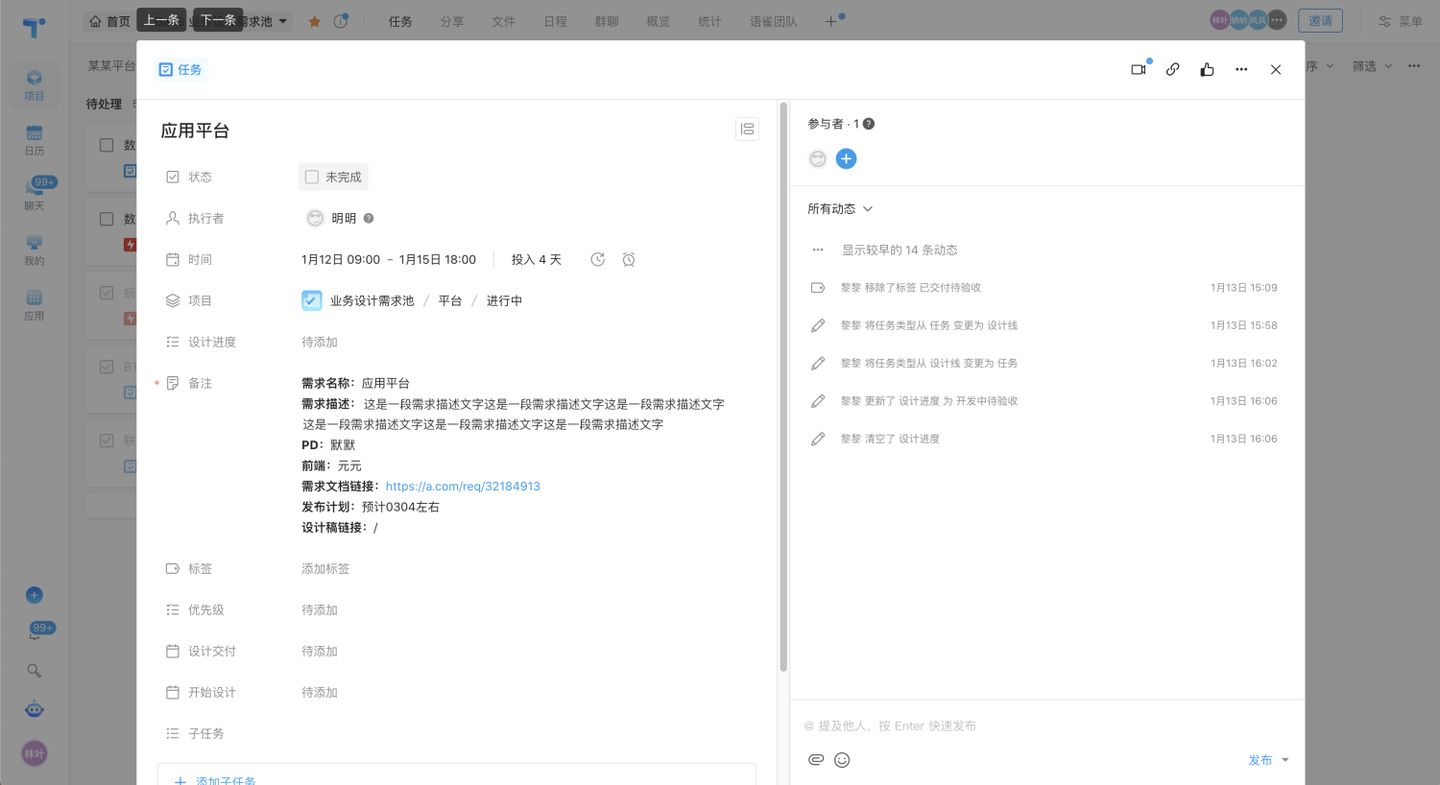
相比之下,非模态抽屉的优点是,用户可以同时查看下面的父级页面中其他任务的标题,并快速点击切换到其他需求;而模态对话框的优点是用户可以完全沉浸在当前的任务中,同时顶部也增加了「上一条」、「下一条」按钮,支持上下条快速切换。
两者对比可以看出,两种组件自身的优点也是对方的不足,没有百分百的十全十美。选择哪一个,要看具体用户的需求和产品的定位。
5. 模态抽屉 vs 气泡卡片
文档工具 Gitbook 中,产品功能和交互都很简洁轻量,没有出现对话框组件,在文档中插入图片或文件、编辑导航、导入文档等稍重的操作使用抽屉,而插入表情、标签等位置指向明确、操作很轻的使用气泡卡片,这些气泡卡片和非模态的对话框类似:
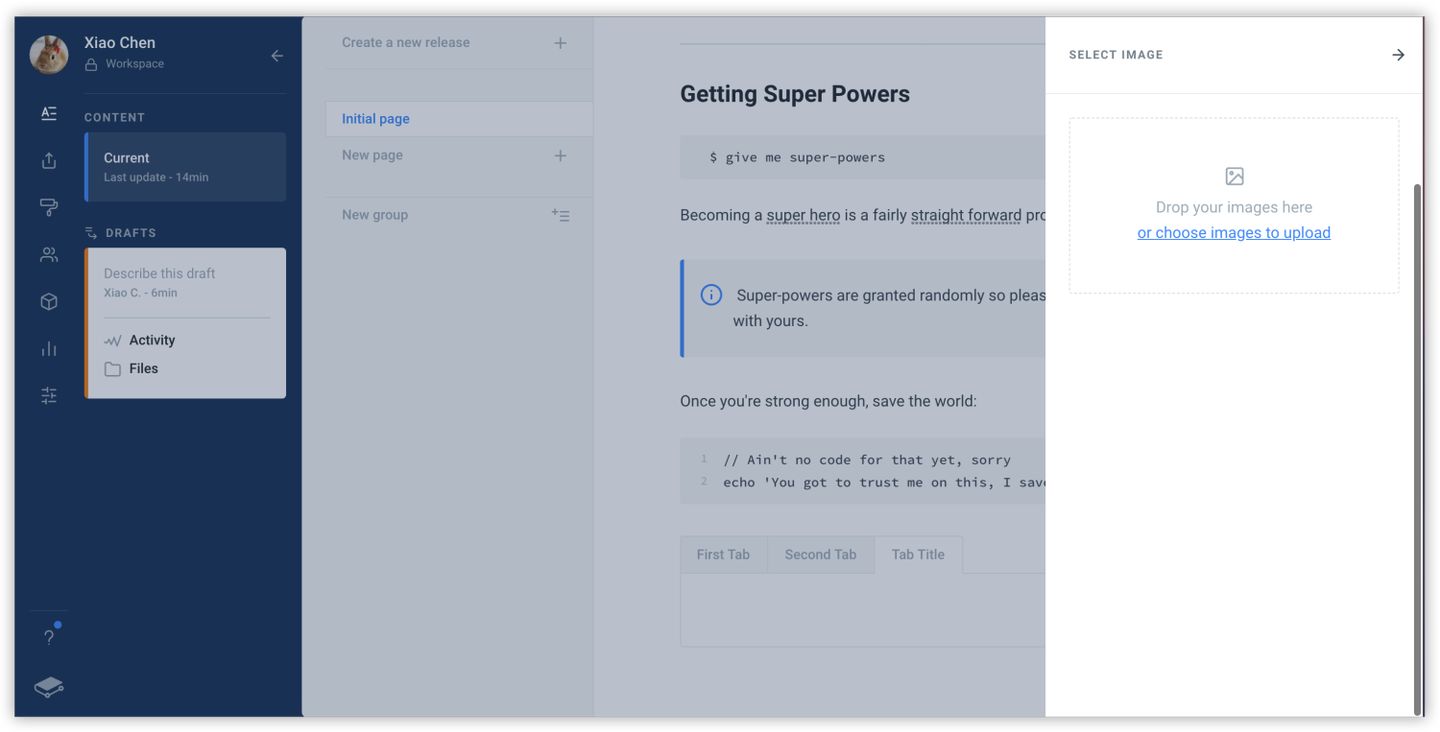
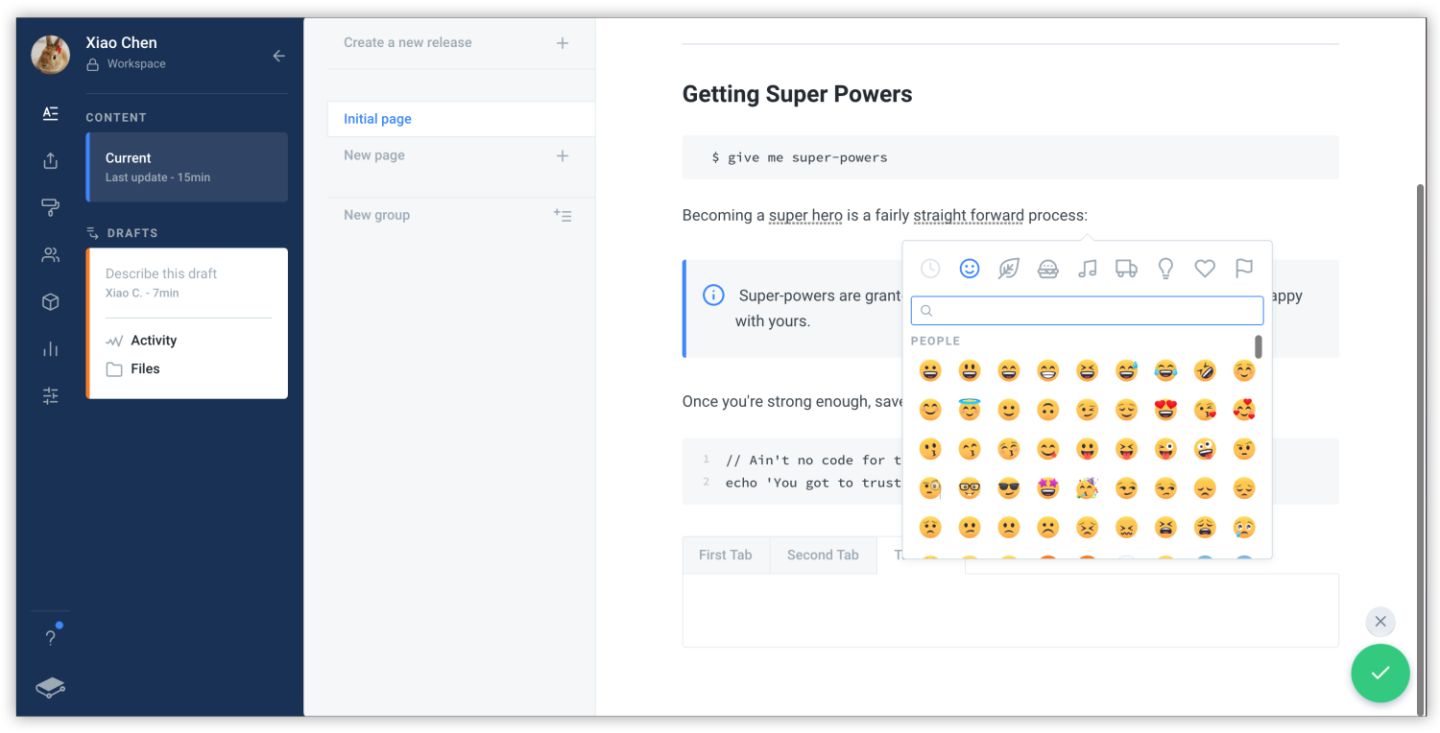
三、选择:用对话框还是抽屉?
按下图从应用场景、交互需求、信息长度三个维度来判断使用对话框还是抽屉。
例如:为一个表单选择组件,从应用场景来看,对话框和抽屉皆可;从交互维度,该表单的填写需要参考表单的父级页面中的内容,则确定选择非模态抽屉,不需要再从长短考虑。
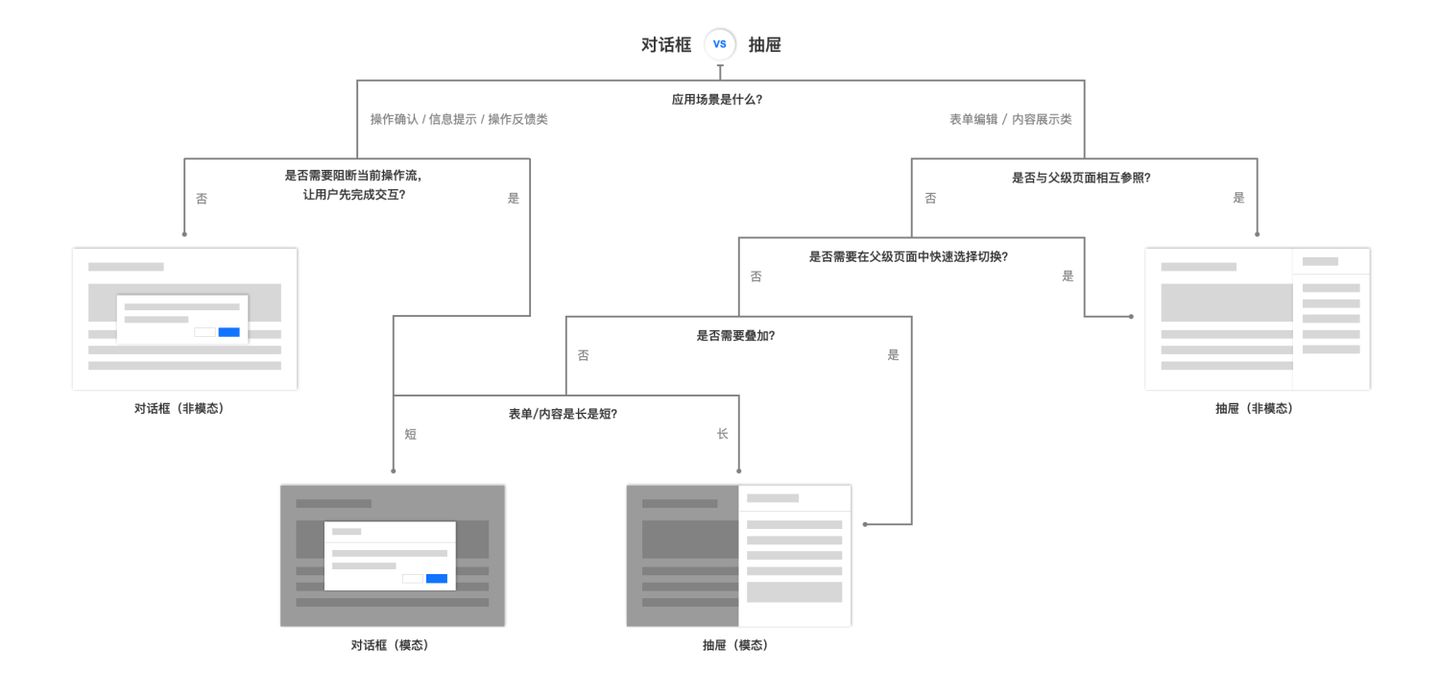
- 一致性:除以上列表中的三个判断维度,还有「一致性」原则需要考虑,例如某产品弹出的表单大多较长,采用抽屉组件,为了保持体验的一致性,个别短表单也可以同样采用抽屉。但针对不同产品的具体情况,一致性的优先级有所区别,因此未放入判断列表。
四、注释和举例
- 操作确认、信息提示、操作反馈场景:在需要用户暂停当前操作、即刻阅读/处理时,使用模态对话框,否则建议使用较轻量的组件如警告提示、全局提示、通知提醒框、气泡确认框。本文讨论对话框和抽屉的区分。
- 需要和父级页面内容相互参照:使用无遮罩的非模态抽屉,便于查看和操作。
- 需要在父级页面中快速选择切换:使用无遮罩的非模态抽屉。在下面父页面露出的部分上进行与抽屉内容和位置都无关的操作,且不是点击空白区域时,抽屉不用自动消失。
- 叠放:是指在一个对话框/抽屉上面叠加放置更多对话框/抽屉。不建议对话框上叠放对话框,但抽屉组件支持多层抽屉,即在抽屉内打开新的抽屉,用以解决多分支任务的复杂状况。
必要的情况下,在抽屉上叠放对话框也是可以的,例如在抽屉操作过程中有非常重要的信息要即刻告知用户,可以通过对话框展示。
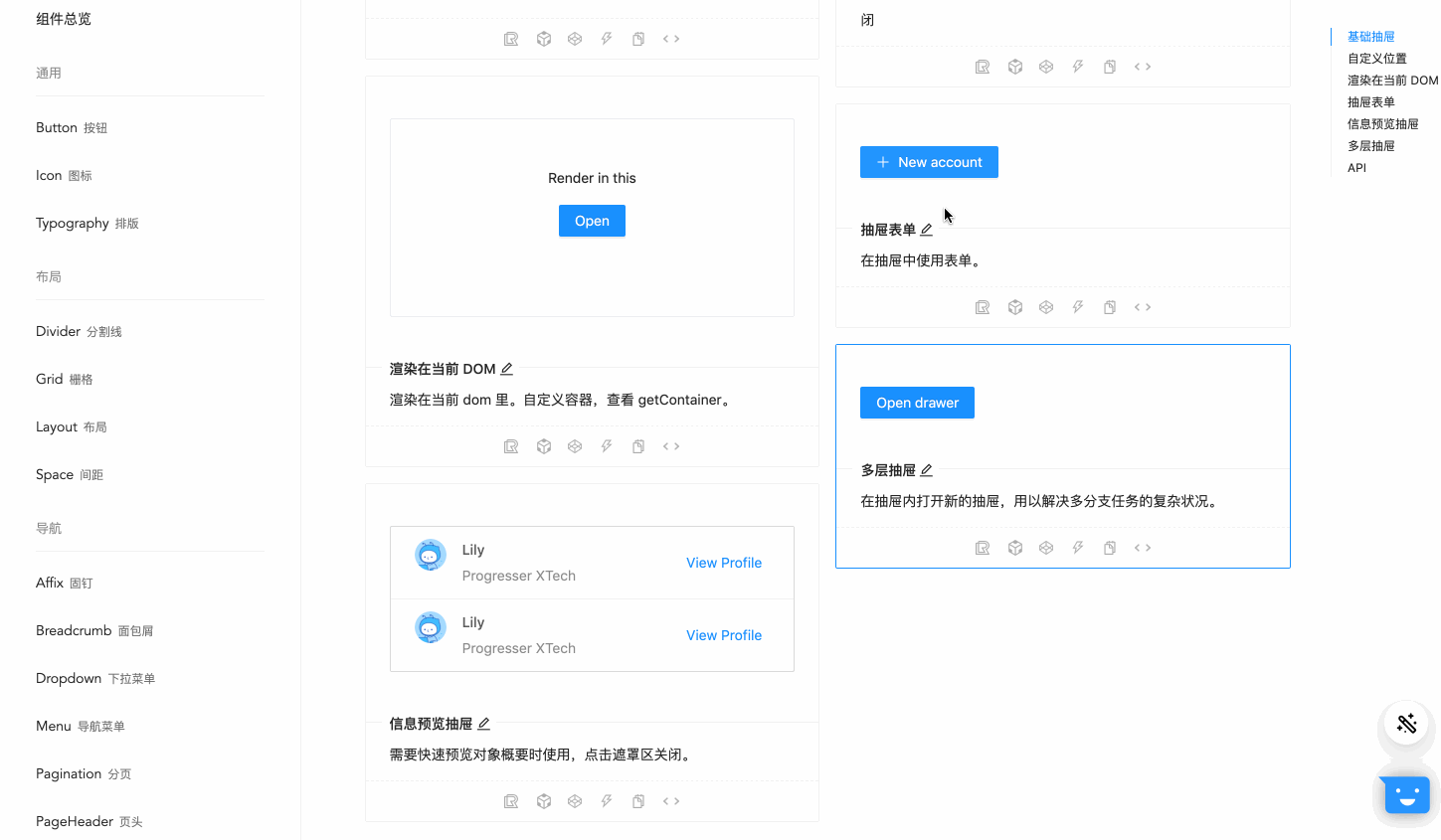
- 表单长短:表单项超出 5 条时,建议采用抽屉而非弹窗。
- 内容长短:在展示静态信息给用户时,如果内容少、不超出 5 行,建议使用弹窗而非抽屉;如果信息多到超出一屏,功能上弹窗和抽屉都支持滚动条,都可以使用,如何选择请设计师根据设计倾向和一致性决定。
参考:
- https://www.uisdc.com/pop-up-application-design
- http://www.woshipm.com/ucd/3502268.html
- https://mp.weixin.qq.com/s/xZ5UuOtlbDb8wEOd8IjYcg
- https://yuque.antfin.com/docs/share/7b3c3efd-7766-49dc-9799-09d95b3bf44e?#
- https://www.nngroup.com/articles/modal-nonmodal-dialog/
作者:林叶,蚂蚁集团设计师
本文作者 @Ant Design 。
版权声明
本文来自互联网用户投稿,文章观点仅代表作者本人,不代表本站立场。本站仅提供信息存储空间服务,不拥有所有权,不承担相关法律责任。如若转载,请注明出处。如若内容有涉嫌抄袭侵权/违法违规/事实不符,请点击 举报 进行投诉反馈!
